Выбор цветовой схемы
-
фон элементов
-
изменение цвета
-
Выбор цвета фона для абзаца
-
Настройка типа, размера и цвета шрифта
-
Вставка таблиц
-
Настройка типа, размера и цвета шрифта
-
Выбор цвета фона ячеек
-
Добавление границ ячеек
-
Вставка автофигур
-
Настройка типа, размера и цвета шрифта
-
Вставка таблиц
-
Выбор цвета фона для абзаца
-
Настройка типа, размера и цвета шрифта
-
Вставка таблиц
-
Настройка типа, размера и цвета шрифта
-
Выбор цвета фона ячеек
-
Добавление границ ячеек
-
Вставка автофигур
-
Настройка типа, размера и цвета шрифта
-
Вставка таблиц
-
Выбор цвета фона для абзаца
-
Вставка таблиц
-
Настройка типа, размера и цвета шрифта
-
Выбор цвета фона ячеек
-
Добавление границ ячеек
-
Вставка автофигур
-
Настройка типа, размера и цвета шрифта
-
Вставка таблиц
-
Выбор цвета фона для абзаца
-
Настройка типа, размера и цвета шрифта
-
Вставка таблиц
-
Настройка типа, размера и цвета шрифта
-
Выбор цвета фона ячеек
-
Добавление границ ячеек
-
Вставка автофигур
-
Настройка типа, размера и цвета шрифта
-
Вставка таблиц
Цветовые схемы применяются ко всему документу. Они используются для быстрого изменения вида документа, поскольку они определяют палитру
Цвета темы для элементов документа (шрифт, фон,
таблицы, автофигуры,
диаграммы). Если вы применили какие-то Цвета темы к элементам документа, а потом
выбрали другую Цветовую схему, то цвета, примененные в вашем документе, соответствующим образом изменятся.
Для изменения цветовой схемы щелкните по направленной вниз стрелке рядом со значком Изменить цветовую схему на вкладке Главная верхней панели инструментов
и выберите нужную цветовую схему из имеющихся вариантов: Стандартная, Оттенки серого,
Апекс, Аспект, Официальная, Открытая, Справедливость, Поток, Литейная, Обычная,
Метро, Модульная, Изящная, Эркер, Начальная, Бумажная, Солнцестояние, Техническая, Трек, Городская, Яркая. Выбранная цветовая схема будет выделена в списке.
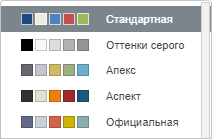
Выбрав предпочтительную цветовую схему, вы сможете выбрать цвета в окне цветовых палитр, соответствующем тому элементу документа, к которому вы хотите
применить тот или иной цвет. Для большинства элементов документа к окну цветовых палитр можно получить доступ, нажав на цветной прямоугольник на правой боковой панели, когда нужный элемент выделен. Для шрифта это окно можно открыть с помощью направленной вниз стрелки рядом со значком Цвет шрифта на вкладке Главная верхней панели инструментов. Предусмотрены следующие палитры:
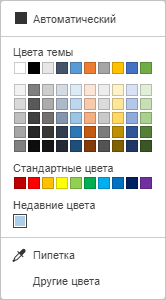
- Цвета темы - цвета, соответствующие выбранной цветовой схеме документа.
- Стандартные цвета - набор стандартных цветов. Выбранная цветовая схема на них не влияет.
-
Вы также можете применить пользовательский цвет, используя следующие варианты::
Вернуться на предыдущую страницу